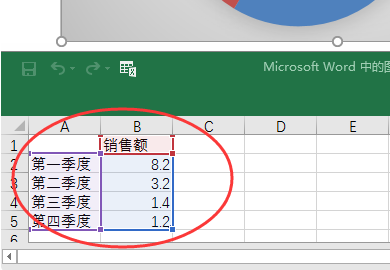3D模型
- 3D模型
- SU模型
- 材质
- 贴图
- CAD图纸
- 灵感图
- 全球案例
- 效果图
- 方案文本
- PS免抠
3D模型
SU模型
材质
贴图
CAD图纸
灵感图
全球案例
效果图
方案文本
PS免抠
猜你想搜
最近搜索
热门搜索
1.选中男女及人数。
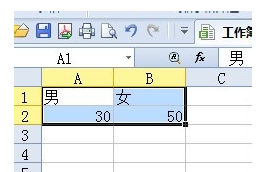
2.选择“插入”中的“图表”。

3.在图标类型中选图“饼形”,并点击下一步。
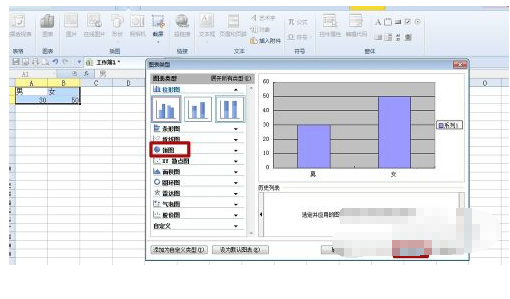
4.选择“饼图”的类型,并点击下一步。
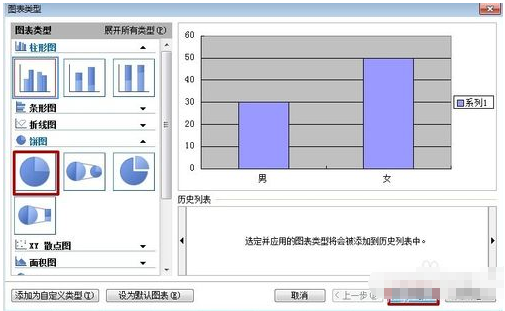
5.弹出此类型,单击下一步。
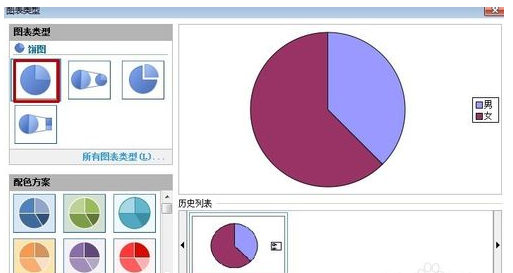
6.弹出数据区域,单击下一步。
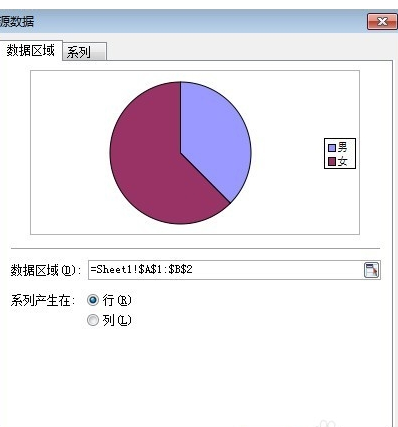
7.在标题栏中写上扇形图的标题。
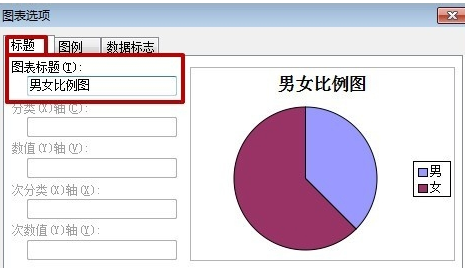
8.点击“图例”,设置图例参数。
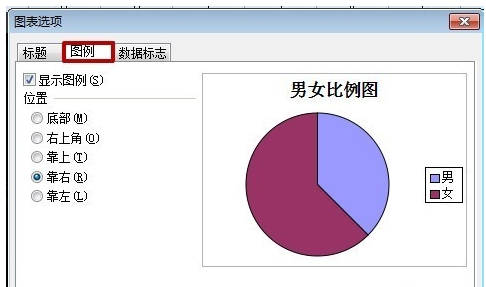
9.点击“数据标志”,设置数据标志参数。点击完成。
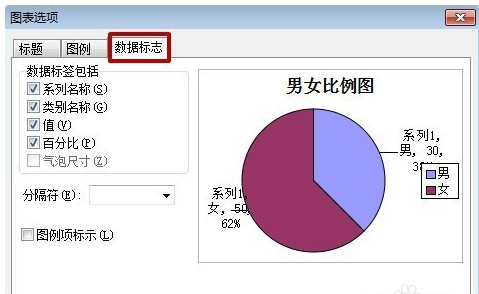
10.这就是所得的男女比例扇形图。

11.双击男区域,可设置男区域的颜色和图样,选择样式点击确定。
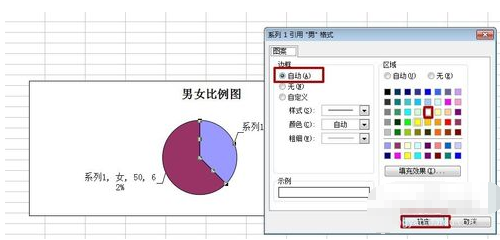
12.这就是所得扇形图。
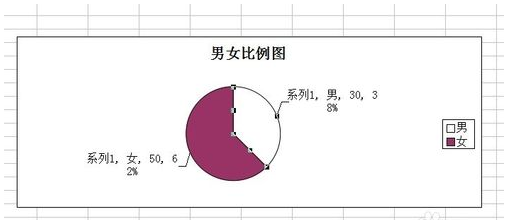
1、打开WPS文档。
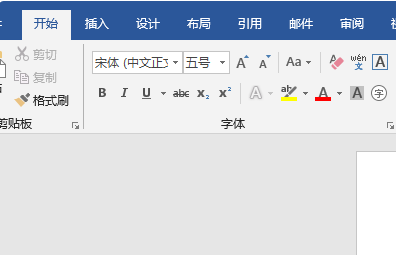
2、在菜单栏点击“插入”选项。
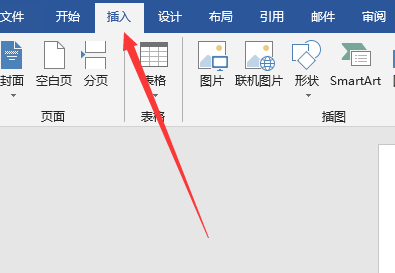
3、选择插入“图表”选项。
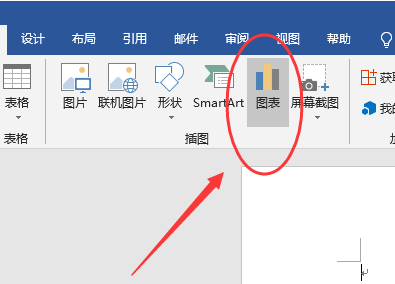
4、选择“饼图”并挑选其中一种饼图的样式后点击确定。
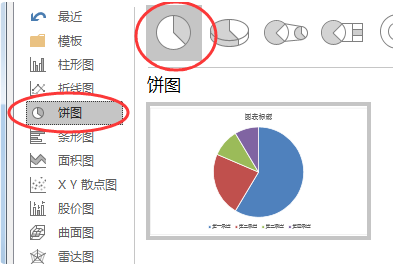
5、在页面出现选择好的饼图。

6、如需对数据进行修改,就点击下方的表格进行修改即可。